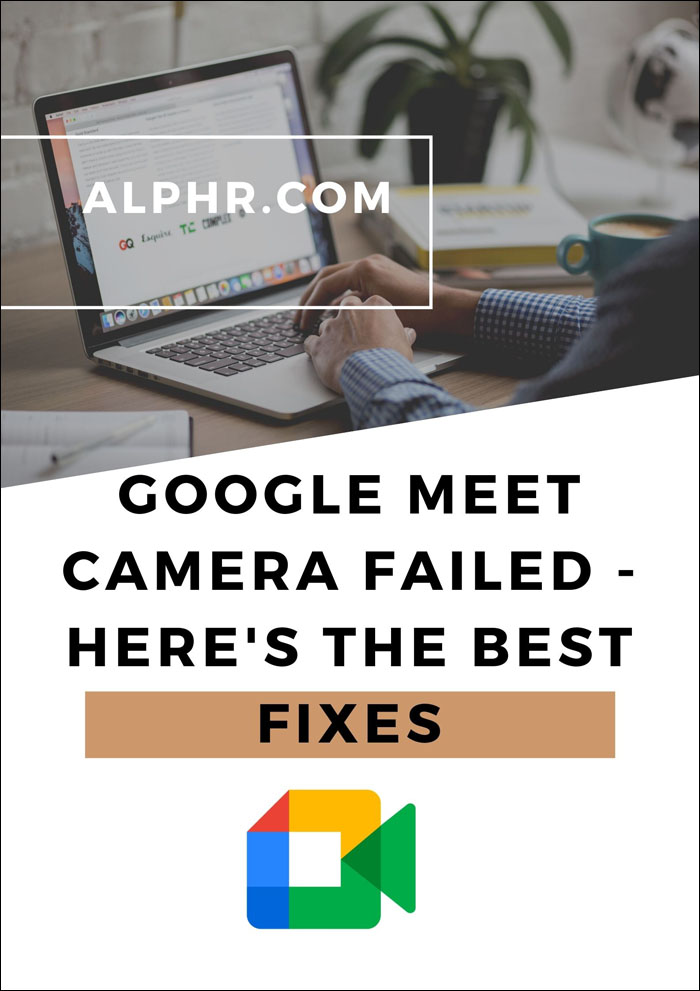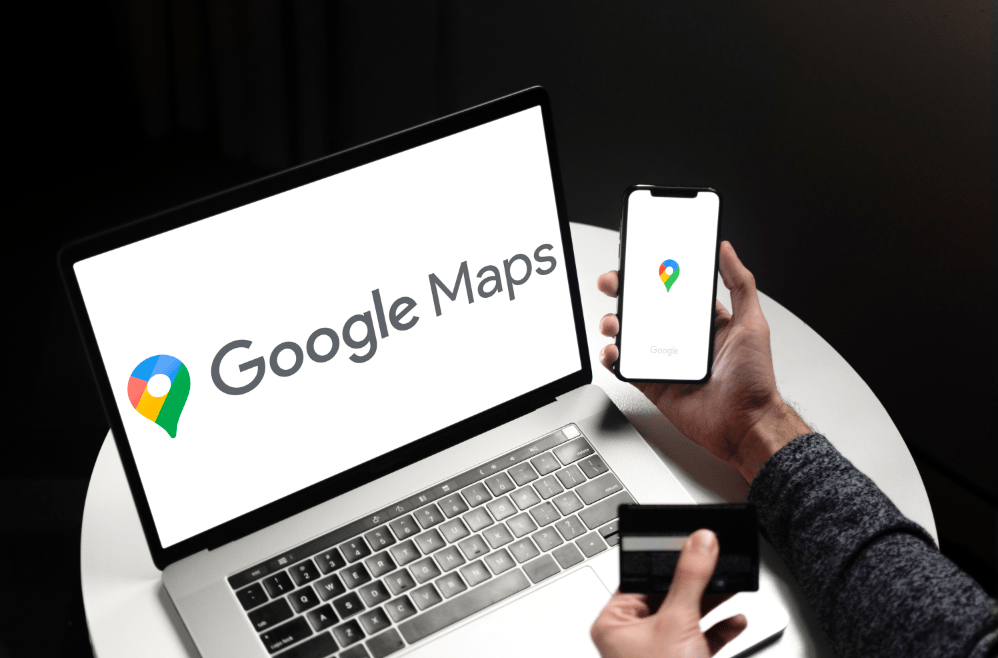För dem som fortsätter att få "Kan inte hämta e-post Anslutningen till servern misslyckades" på deras iPhone, iPad och iPod touch finns det flera sätt att lösa det här problemet. Det här felet inträffar när iOS-enheter försöker hämta nya e-postmeddelanden, särskilt från Microsoft Exchange-servern, och returnerar felmeddelandet "Kan inte hämta e-post, anslutningen till servern misslyckades."

Det är normalt på iOS 9, iOS 8, iOS 7 och iOS 6 för Apple-enheter som iPhone 6s, iPhone 6s Plus, iPhone 6, iPhone 6 Plus, iPhone 5s, iPhone 5c, iPhone 5 och iPhone 4s och en majoritet av iPads som körs iOS 6 och senare. Följande är flera olika metoder som bör hjälpa dig att fixa det här anslutningsproblemet för din Apple-enhet.

Säkerhetskopiera först din iPhone
Oavsett om du använder iCloud eller något annat system, säkerhetskopiera din iPhone, vilket är en bra idé innan du gör några ändringar på en iPhone, iPad eller någon annan enhet.
Möjlig lösning 1: Ange kontoinloggningar (användarnamn) och lösenord igen
Ibland kan det här problemet hända med din iPhone eller iPad efter att du har ändrat ditt e-postlösenord.
Följ dessa steg på din iOS-enhet för att ange användarnamn och lösenord för ditt e-postkonto igen:
- Gå till inställningar.

- Rulla ned och tryck på Post.

- Välja Konton.

- Tryck på kontot i fråga.

- Välj Radera konto och bekräfta med Radera från min Iphone.

- Gå tillbaka till Konton sida och välj Lägg till konto.

- Välj din kontoleverantör och logga in.

- Klick Spara att avsluta.

Gå sedan till din e-postklient och försök se din e-post. Det bör uppdatera din brevlåda, inklusive visa dina senaste meddelanden. Ge den här processen några minuter på sig. Stäng och öppna sedan din e-postklient igen är ett bra sätt att uppdatera.
Möjlig lösning 2: Ändra säkerhetsinställningar för Microsoft Exchange
Om du är administratör på Microsoft Exchange-servern kan du justera inställningarna eller be administratören att göra detta åt dig.
- Öppen Active Directory-användare och dator.
- Klicka sedan på i toppmenyn Se >Avancerade funktioner.
- Hitta och högerklicka nu på e-postkontot med fel och välj Egenskaper.
- Sedan Välj säkerhet flik.
- Klicka sedan på Avancerad.
- Markera kryssrutan Inkludera ärvbara behörigheter från detta objekts överordnade.
Möjlig lösning 3: Ändra lösenordsinställningar
Ändra lösenordet för Microsoft Exchange-e-postkontot eller Yahoo-kontot och testa igen för att se till att anslutningen nu fungerar.
Andra metoder
- Stäng av iCloud och säkerhetskopiera alla dina e-postkonton och återställ sedan lösenordet.
- Gör det möjligt Flygplansläge i inställningar och sedan inaktivera det, detta åtgärdar ibland felet.
- Ta bort kontot med problem. Skapa sedan kontot igen som ett nytt konto, ibland löser problemet bara genom att återskapa kontot.
- Försök att ändra Mail dagar att synkronisera fältet till Ingen gräns.
- Återställ dina nätverksinställningar via Inställningar > Allmänt > Återställ > Återställ nätverksinställningar. Observera att om du återställer dina nätverksinställningar kommer ALLA dina nätverksinställningar att återställas, så det här är förmodligen inte ditt första val som en metod för att lösa detta e-postproblem.
Jag hoppas att den här artikeln hjälpte dig att lösa problemet "Kan inte få e-post. Anslutningen till servern misslyckades” på din enhet. Om du tyckte att den här artikeln var användbar kanske du också gillar den här artikeln om hur du rensar cachen på iPhone 8 och iPhone 8 Plus.
Har du löst ett e-postproblem som detta på en iPhone eller iPad? Om så är fallet, berätta för oss hur du gjorde det i kommentarerna nedan.